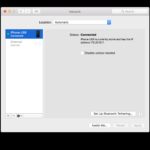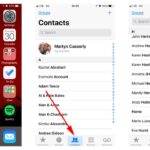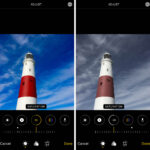Etc hosts windows – File hosts, sebuah file tersembunyi yang mungkin tak pernah Anda sadari keberadaannya, memegang peranan penting dalam mengatur koneksi internet di Windows. File ini seperti peta jalan yang menentukan arah lalu lintas data menuju situs web tertentu. Bayangkan, Anda bisa mengarahkan domain favorit Anda ke alamat IP lokal atau bahkan memblokir akses ke situs web tertentu, semua dilakukan melalui file hosts ini.
File hosts, dengan format teks sederhana, menyimpan daftar domain dan alamat IP yang dipetakan. Ketika Anda mengakses situs web, Windows terlebih dahulu akan memeriksa file hosts. Jika menemukan entri yang cocok, sistem akan langsung terhubung ke alamat IP yang terdaftar. Namun, jika tidak ditemukan, Windows akan mengandalkan server DNS untuk menyelesaikan nama domain ke alamat IP. File hosts, dengan kata lain, memberikan kontrol lebih atas koneksi internet Anda.
File Hosts Windows: Pengertian dan Fungsi
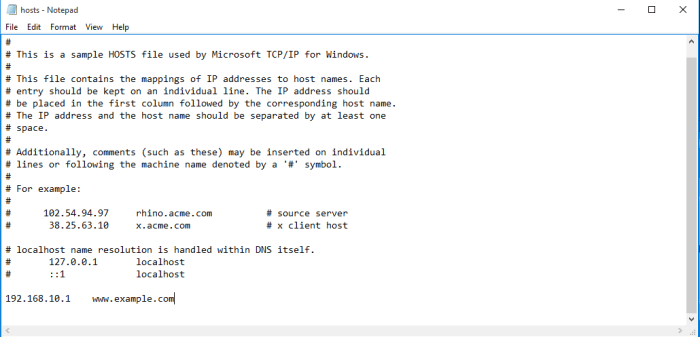
File hosts adalah file teks sederhana yang terdapat pada sistem operasi Windows yang berfungsi untuk memetakan nama domain ke alamat IP. File ini terletak di direktori C:\Windows\System32\drivers\etc dan dapat diedit dengan notepad atau editor teks lainnya. File hosts digunakan untuk mengarahkan lalu lintas jaringan ke alamat IP tertentu, baik untuk tujuan debugging, keamanan, atau keperluan khusus lainnya.
Cara Kerja File Hosts
File hosts bekerja dengan menyediakan daftar nama domain dan alamat IP yang terkait. Ketika browser web atau aplikasi lain ingin mengakses situs web, mereka terlebih dahulu memeriksa file hosts untuk melihat apakah nama domain tersebut terdaftar. Jika ditemukan, browser akan langsung terhubung ke alamat IP yang terdaftar di file hosts. Jika tidak ditemukan, browser akan melakukan pencarian DNS (Domain Name System) untuk menemukan alamat IP yang sesuai.
Contoh Penerapan File Hosts
Sebagai contoh, jika Anda ingin mengarahkan domain “example.com” ke alamat IP “192.168.1.100”, Anda dapat menambahkan baris berikut ke file hosts:
192.168.1.100 example.com
Setelah menambahkan baris ini, setiap kali Anda membuka “example.com” di browser, browser akan langsung terhubung ke alamat IP “192.168.1.100” tanpa melakukan pencarian DNS.
Kegunaan File Hosts
File hosts memiliki beberapa kegunaan, di antaranya:
- Debugging jaringan: File hosts dapat digunakan untuk mengarahkan lalu lintas jaringan ke alamat IP tertentu untuk membantu dalam debugging masalah jaringan. Misalnya, jika Anda mengalami masalah dalam mengakses situs web tertentu, Anda dapat menambahkan entri ke file hosts untuk mengarahkan situs web tersebut ke alamat IP yang diketahui berfungsi.
- Blokir situs web: File hosts dapat digunakan untuk memblokir akses ke situs web tertentu. Misalnya, Anda dapat menambahkan entri ke file hosts untuk memblokir situs web yang tidak diinginkan atau mengganggu.
- Uji coba situs web: File hosts dapat digunakan untuk mengarahkan lalu lintas jaringan ke versi lokal situs web, sehingga Anda dapat menguji situs web tersebut tanpa perlu mengunggahnya ke server.
- Mempercepat akses internet: File hosts dapat digunakan untuk mengarahkan lalu lintas jaringan ke server DNS yang lebih cepat, sehingga dapat mempercepat akses internet.
Lokasi dan Struktur File
File hosts adalah file teks sederhana yang digunakan oleh sistem operasi Windows untuk memetakan nama domain ke alamat IP. File ini berfungsi sebagai cache lokal untuk resolving nama domain, sehingga sistem tidak perlu menghubungi server DNS untuk setiap permintaan.
Lokasi File Hosts
File hosts terletak di direktori sistem Windows, tepatnya di:
C:\Windows\System32\drivers\etc\hosts
File ini dapat diakses dan diedit menggunakan editor teks biasa seperti Notepad atau Notepad++.
Struktur File Hosts
File hosts terdiri dari beberapa baris, setiap baris mewakili satu entri. Setiap entri memiliki format sebagai berikut:
alamat_IP nama_domain
Contohnya:
127.0.0.1 localhost
Entri ini memetakan nama domain “localhost” ke alamat IP “127.0.0.1”, yang merupakan alamat IP loopback yang mengarah ke komputer lokal.
Perbedaan File Hosts dan DNS Server
File hosts dan server DNS sama-sama berfungsi untuk memetakan nama domain ke alamat IP. Namun, terdapat beberapa perbedaan utama antara keduanya:
- Lokasi: File hosts berada di komputer lokal, sedangkan server DNS berada di jaringan.
- Skala: File hosts hanya dapat menyimpan entri untuk sejumlah kecil nama domain, sedangkan server DNS dapat menyimpan entri untuk jutaan nama domain.
- Prioritas: File hosts memiliki prioritas lebih tinggi daripada server DNS. Jika sistem menemukan entri untuk nama domain di file hosts, sistem akan menggunakan entri tersebut tanpa menghubungi server DNS.
Secara sederhana, file hosts dapat dianggap sebagai versi lokal dari server DNS, yang memungkinkan pengguna untuk mengontrol resolving nama domain secara manual untuk keperluan tertentu.
Mengedit File Hosts
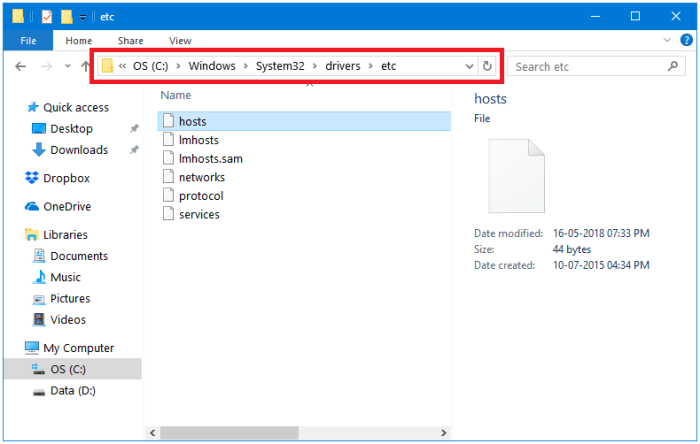
File hosts merupakan file teks yang berisi mapping alamat IP ke nama domain. Sistem operasi Windows menggunakan file hosts untuk menyelesaikan nama domain sebelum melakukan pencarian DNS. File hosts dapat digunakan untuk memblokir situs web tertentu atau mengarahkan nama domain ke alamat IP yang berbeda.
Cara Mengedit File Hosts
Untuk mengedit file hosts di Windows, Anda perlu membuka file dengan akses administrator. Berikut adalah langkah-langkahnya:
- Buka menu “Start” dan ketik “Notepad” di kotak pencarian.
- Klik kanan pada “Notepad” dan pilih “Run as administrator”.
- Di Notepad, buka menu “File” dan pilih “Open”.
- Di kotak dialog “Open”, ketik
C:\Windows\System32\drivers\etc\hostsdan klik “Open”.
File hosts akan terbuka di Notepad. Anda sekarang dapat mengedit file tersebut.
Contoh Entri di File Hosts, Etc hosts windows
File hosts berisi entri yang terdiri dari alamat IP dan nama domain. Berikut adalah contoh entri di file hosts:
| Alamat IP | Nama Domain | Keterangan |
|---|---|---|
| 127.0.0.1 | localhost | Alamat IP loopback |
| 192.168.1.100 | www.example.com | Mengalihkan nama domain ke alamat IP yang berbeda |
| 0.0.0.0 | www.malware.com | Memblokir akses ke situs web |
Menambahkan Entri ke File Hosts
Untuk menambahkan entri ke file hosts, ikuti langkah-langkah berikut:
- Tambahkan baris baru di akhir file hosts.
- Ketik alamat IP yang ingin Anda gunakan, diikuti dengan spasi, dan kemudian nama domain.
- Simpan file hosts.
Menghapus Entri di File Hosts
Untuk menghapus entri di file hosts, ikuti langkah-langkah berikut:
- Temukan entri yang ingin Anda hapus.
- Hapus seluruh baris entri.
- Simpan file hosts.
Mengedit Entri di File Hosts
Untuk mengedit entri di file hosts, ikuti langkah-langkah berikut:
- Temukan entri yang ingin Anda edit.
- Ubah alamat IP atau nama domain yang ingin Anda edit.
- Simpan file hosts.
Penggunaan File Hosts
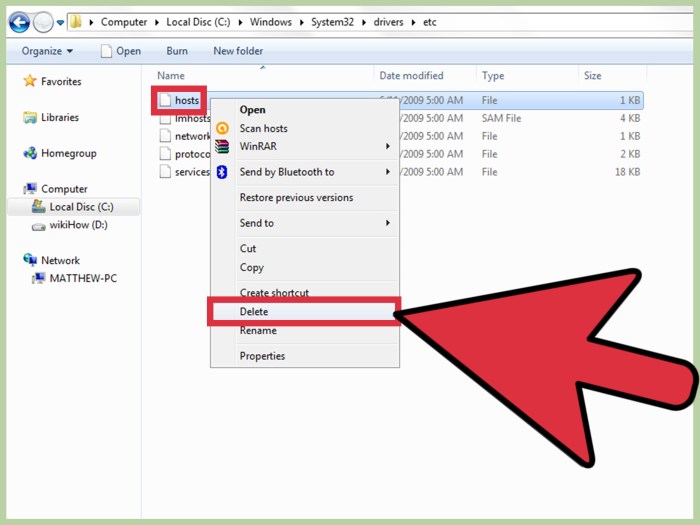
File hosts merupakan file teks yang digunakan oleh sistem operasi untuk memetakan nama domain ke alamat IP. Secara default, file hosts terletak di direktori C:\Windows\System32\drivers\etc pada sistem operasi Windows. File hosts memiliki peran penting dalam mengontrol bagaimana komputer Anda mengakses situs web dan sumber daya jaringan lainnya.
Memblokir Situs Web
Salah satu penggunaan paling umum dari file hosts adalah untuk memblokir akses ke situs web tertentu. Dengan menambahkan entri ke file hosts yang memetakan nama domain situs web ke alamat IP yang tidak valid, Anda dapat mencegah komputer Anda mengakses situs tersebut. Ini dapat berguna untuk memblokir situs web yang mengganggu, berbahaya, atau yang Anda ingin hindari.
- Misalnya, Anda dapat memblokir akses ke situs web iklan dengan menambahkan entri berikut ke file hosts:
127.0.0.1 ad.doubleclick.net
Entri ini memetakan nama domain ad.doubleclick.net ke alamat IP loopback 127.0.0.1, yang merupakan alamat IP komputer Anda sendiri. Akibatnya, setiap upaya untuk mengakses situs web tersebut akan gagal.
Menguji Konfigurasi Jaringan
File hosts juga dapat digunakan untuk menguji konfigurasi jaringan. Dengan memetakan nama domain ke alamat IP yang diketahui, Anda dapat memastikan bahwa komputer Anda dapat berkomunikasi dengan server tertentu. Ini dapat berguna untuk memecahkan masalah koneksi internet atau untuk memverifikasi bahwa pengaturan DNS Anda benar.
- Misalnya, Anda dapat menguji koneksi internet dengan menambahkan entri berikut ke file hosts:
8.8.8.8 google.com
Entri ini memetakan nama domain google.com ke alamat IP server DNS publik Google 8.8.8.8. Jika komputer Anda dapat mengakses situs web Google, maka koneksi internet Anda berfungsi dengan baik.
Mengalihkan Domain ke Alamat IP Lokal
File hosts dapat digunakan untuk mengalihkan nama domain ke alamat IP lokal. Ini berguna untuk menguji situs web yang sedang Anda kembangkan atau untuk mengakses situs web yang hanya dapat diakses dari jaringan lokal.
- Misalnya, Anda dapat mengalihkan nama domain
localhostke alamat IP192.168.1.100dengan menambahkan entri berikut ke file hosts:
192.168.1.100 localhost
Entri ini akan menyebabkan semua permintaan ke localhost diarahkan ke alamat IP 192.168.1.100, yang mungkin merupakan alamat IP server web lokal Anda.
Pertimbangan Keamanan
Mengedit file hosts memang menawarkan fleksibilitas dalam mengelola koneksi internet, namun juga membuka celah keamanan yang perlu diwaspadai. Tanpa pengaturan yang tepat, file hosts dapat disalahgunakan untuk melancarkan serangan siber seperti phishing dan malware. Oleh karena itu, penting untuk memahami potensi risiko dan menerapkan langkah-langkah keamanan yang tepat setelah melakukan modifikasi.
Potensi Risiko Keamanan
Mengedit file hosts secara sembarangan dapat menyebabkan berbagai masalah keamanan, termasuk:
- Penyalahgunaan Alamat IP: Mengedit file hosts memungkinkan Anda untuk mengarahkan domain ke alamat IP yang salah. Hal ini dapat menyebabkan Anda terhubung ke situs web palsu atau server yang berbahaya.
- Serangan Phishing: Serangan phishing sering memanfaatkan file hosts untuk mengarahkan pengguna ke situs web palsu yang dirancang untuk mencuri informasi sensitif, seperti kredensial login dan data kartu kredit.
- Penyebaran Malware: File hosts dapat digunakan untuk mengarahkan pengguna ke situs web yang mengandung malware. Malware dapat menginfeksi komputer Anda dan mencuri data, mengendalikan perangkat Anda, atau menyebabkan kerusakan lainnya.
- Gangguan Koneksi Internet: Kesalahan dalam mengedit file hosts dapat mengganggu koneksi internet Anda, mencegah Anda mengakses situs web atau layanan online.
Cara Mencegah Penyalahgunaan File Hosts
Berikut beberapa langkah untuk memastikan keamanan file hosts setelah diedit:
- Hanya Edit File Hosts dari Sumber Tepercaya: Pastikan Anda hanya mengedit file hosts dengan informasi yang berasal dari sumber yang tepercaya. Hindari menggunakan file hosts yang diunduh dari situs web yang tidak dikenal atau dari sumber yang tidak jelas.
- Buat Cadangan File Hosts: Sebelum melakukan perubahan, buatlah cadangan file hosts asli. Ini akan memungkinkan Anda untuk mengembalikan file hosts ke keadaan semula jika terjadi kesalahan atau masalah.
- Periksa File Hosts Secara Berkala: Periksa file hosts secara berkala untuk memastikan tidak ada perubahan yang tidak sah. Jika Anda menemukan entri yang mencurigakan, hapus entri tersebut dan periksa kembali file hosts.
- Gunakan Perangkat Lunak Keamanan: Perangkat lunak keamanan seperti antivirus dan firewall dapat membantu mendeteksi dan mencegah serangan yang memanfaatkan file hosts.
Kesimpulan Akhir: Etc Hosts Windows
Memahami dan mengedit file hosts memberikan kontrol lebih atas koneksi internet di Windows. Dengan kemampuan untuk mengarahkan domain, memblokir situs web, dan bahkan menguji konfigurasi jaringan, file hosts menjadi alat yang serbaguna bagi pengguna tingkat lanjut. Namun, perlu diingat bahwa mengedit file hosts juga menyimpan potensi risiko keamanan. Pastikan Anda hanya mengedit file ini dengan sumber yang terpercaya dan berhati-hati dalam menambahkan atau memodifikasi entri.
Sudut Pertanyaan Umum (FAQ)
Bagaimana cara mengetahui apakah file hosts telah diedit?
Anda dapat membandingkan isi file hosts dengan versi defaultnya. Versi default biasanya hanya berisi beberapa baris komentar. Jika Anda menemukan entri tambahan, maka file hosts telah diedit.
Apa yang terjadi jika file hosts rusak?
Jika file hosts rusak, Anda mungkin mengalami masalah dalam mengakses situs web tertentu. Untuk memperbaikinya, Anda dapat menghapus file hosts dan Windows akan membuat file baru secara otomatis.
Apakah file hosts dapat digunakan untuk meningkatkan kecepatan internet?
File hosts tidak secara langsung meningkatkan kecepatan internet. Namun, dengan memblokir situs web yang tidak diinginkan, Anda dapat mengurangi jumlah data yang ditransfer dan meningkatkan kinerja internet secara keseluruhan.